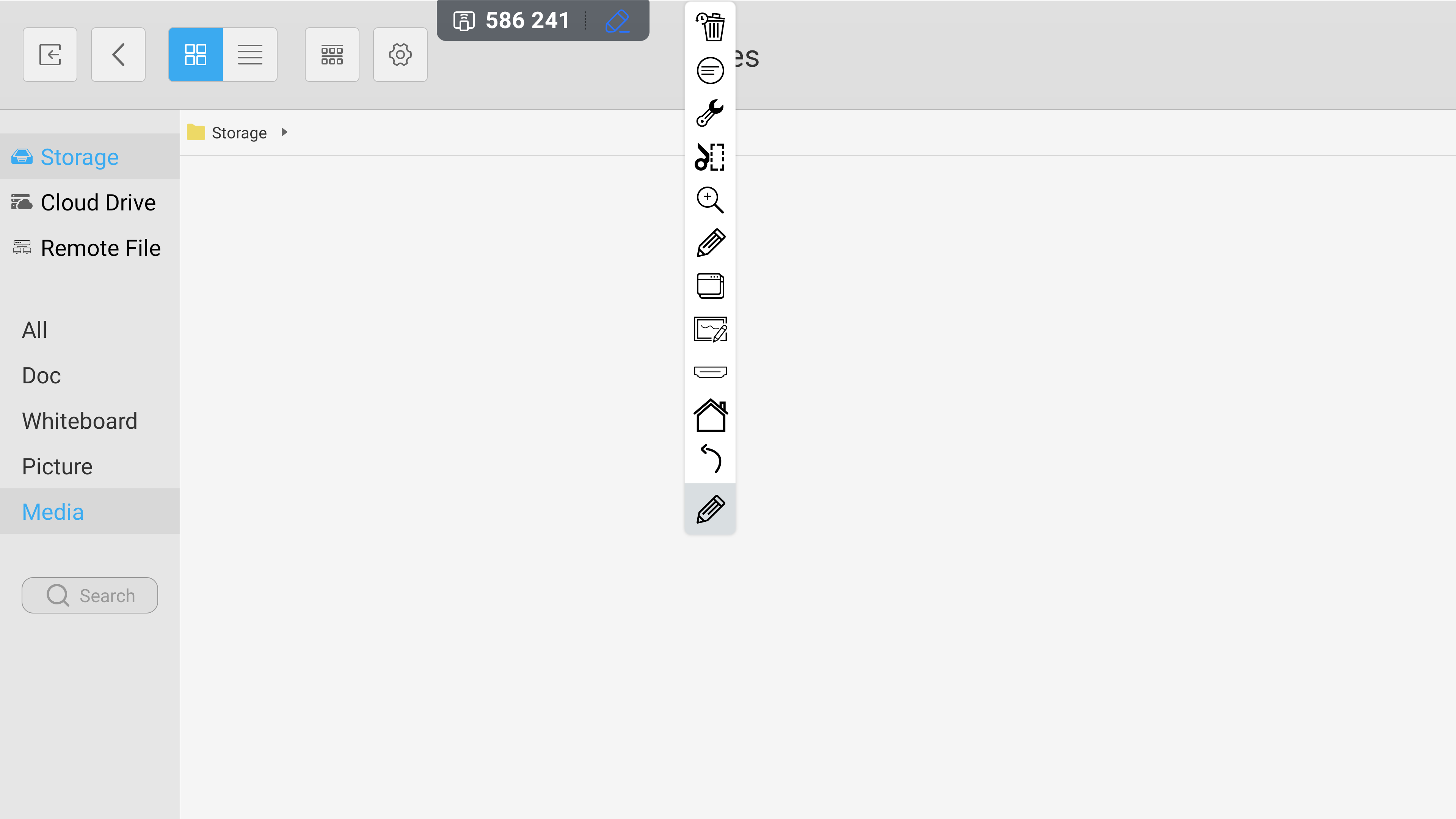FAQ 10:
Как использовать инструменты обрезки/снимка экрана
01
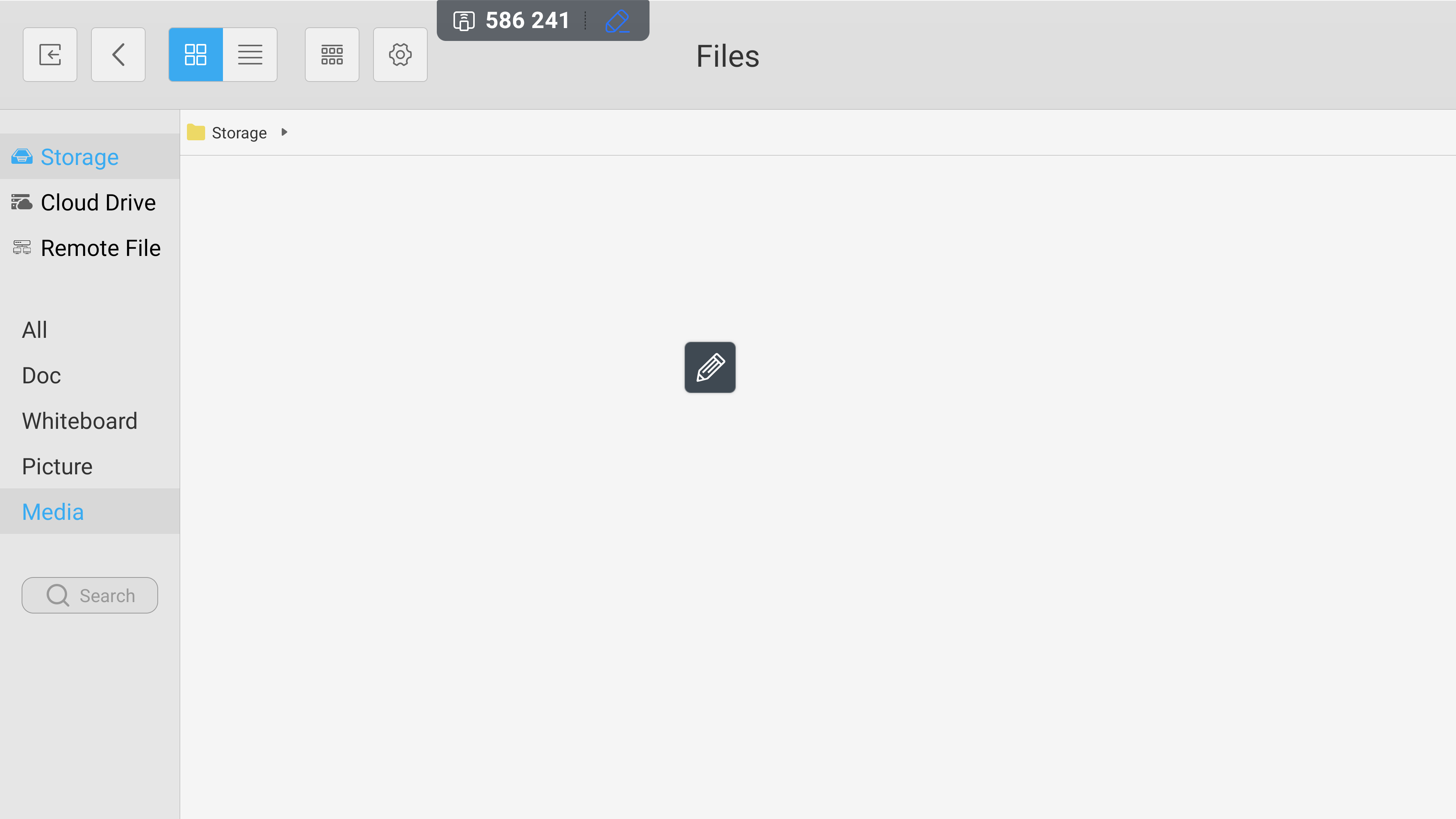
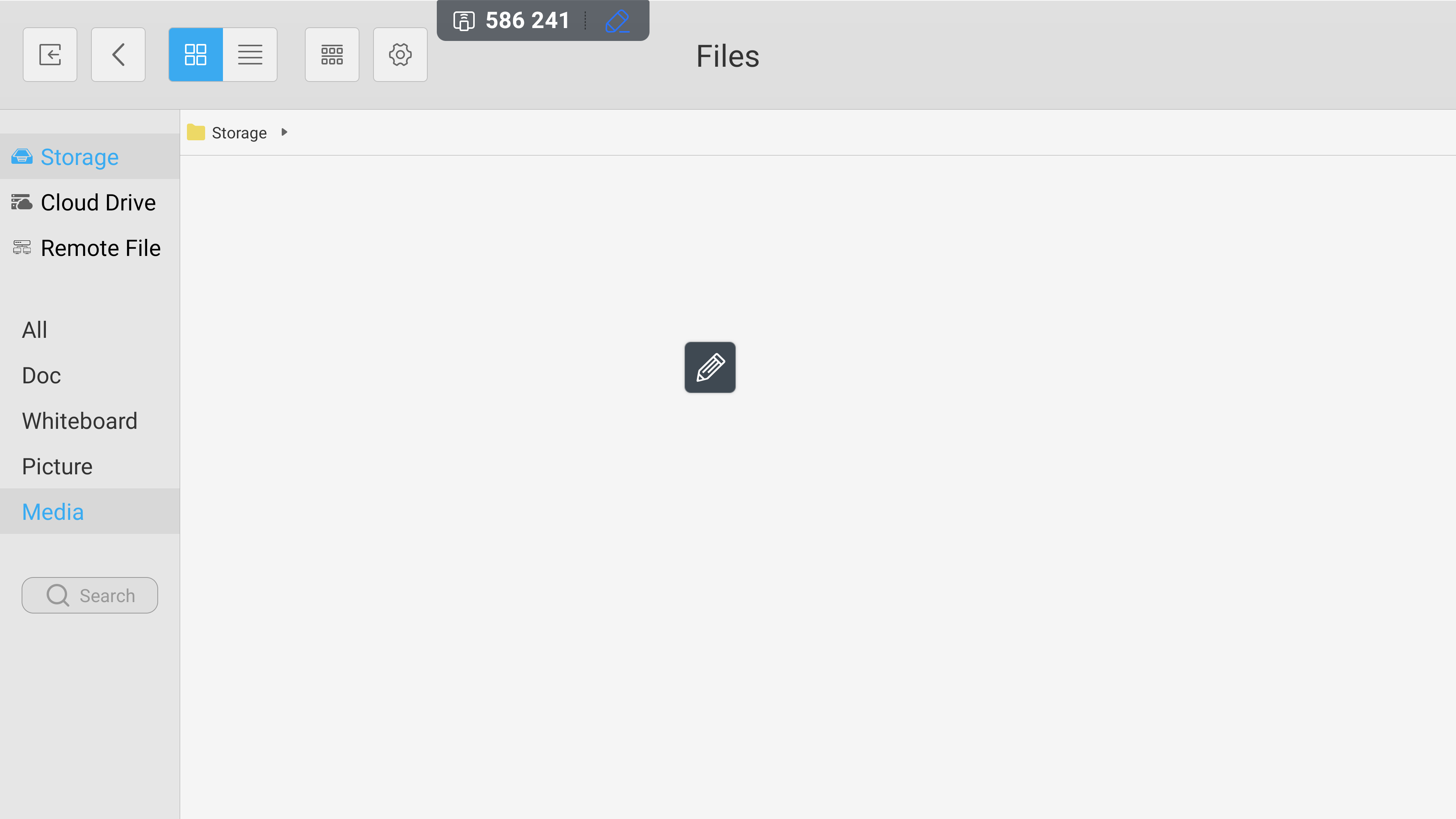
Чтобы получить доступ к инструментам кадрирования/снимка экрана, выберите значок карандаша на дисплее. Обратите внимание: значок по умолчанию скрыт на главном экране.
03
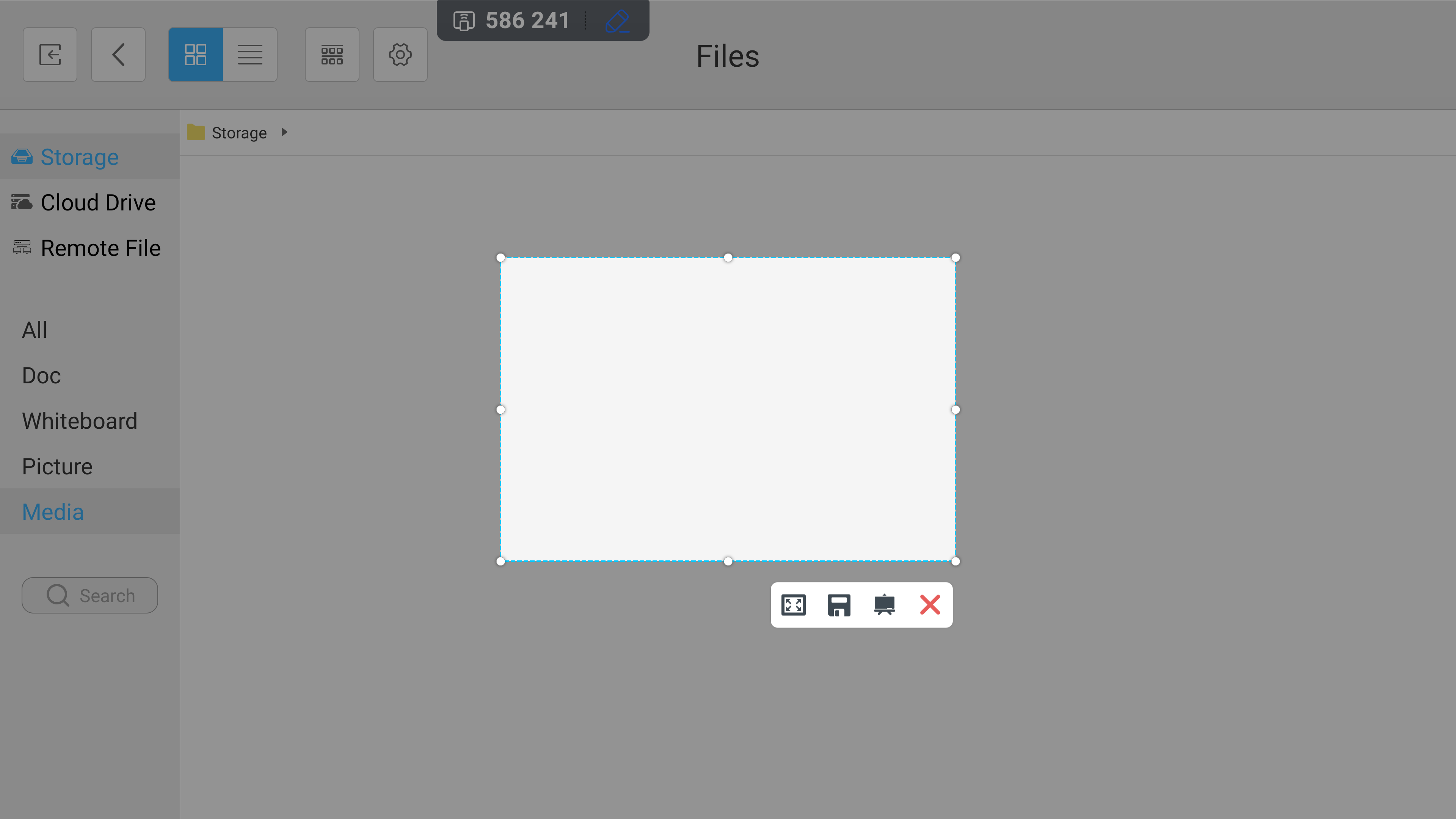
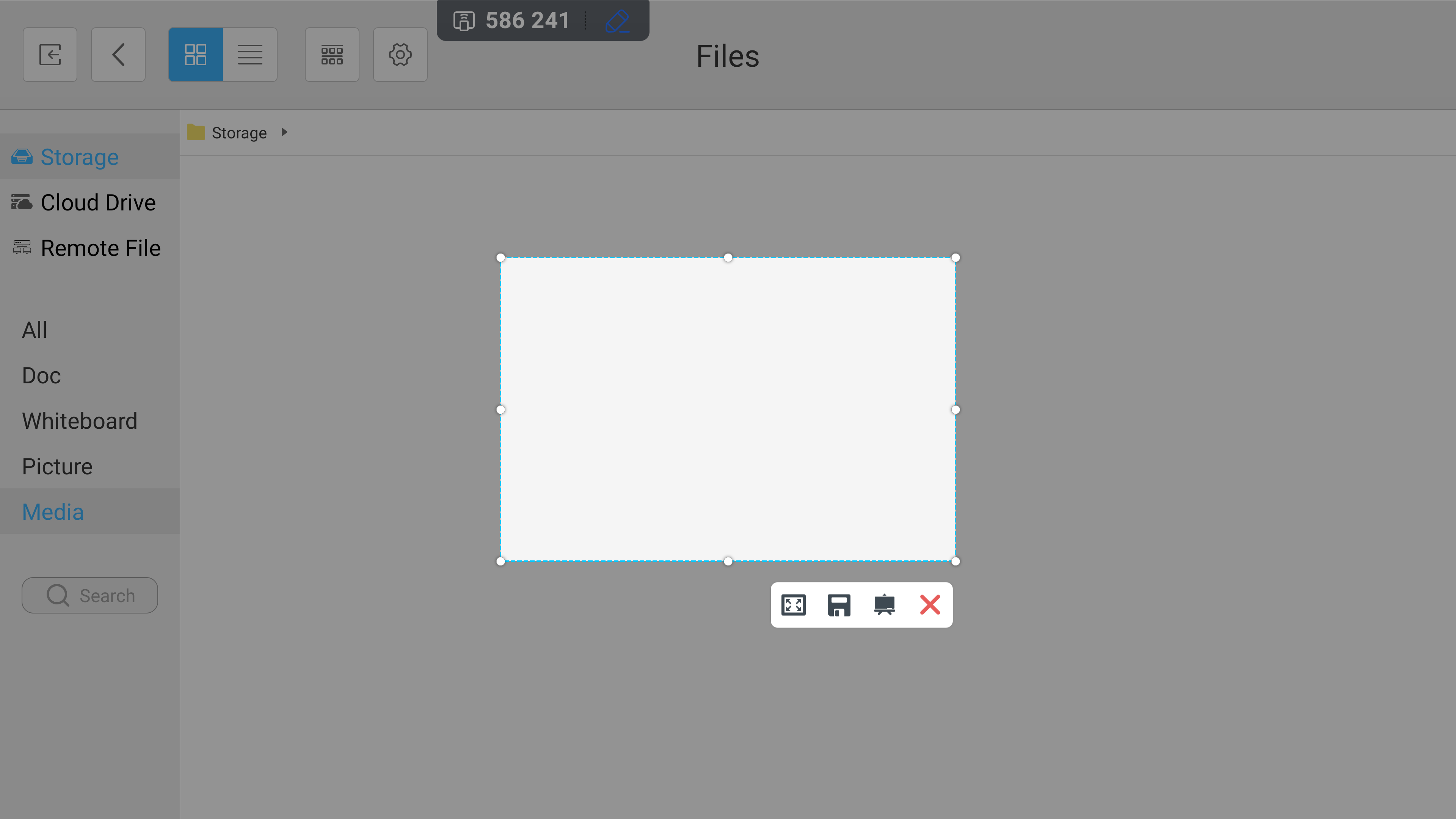
Откроется инструмент обрезки/снимка экрана. Выделенное окно можно перетаскивать по мере необходимости, чтобы установить область захвата. После того, как это установлено, выберите значок диска, чтобы сохранить снимок экрана, или выберите красный значок «x», чтобы выйти из инструмента.
04
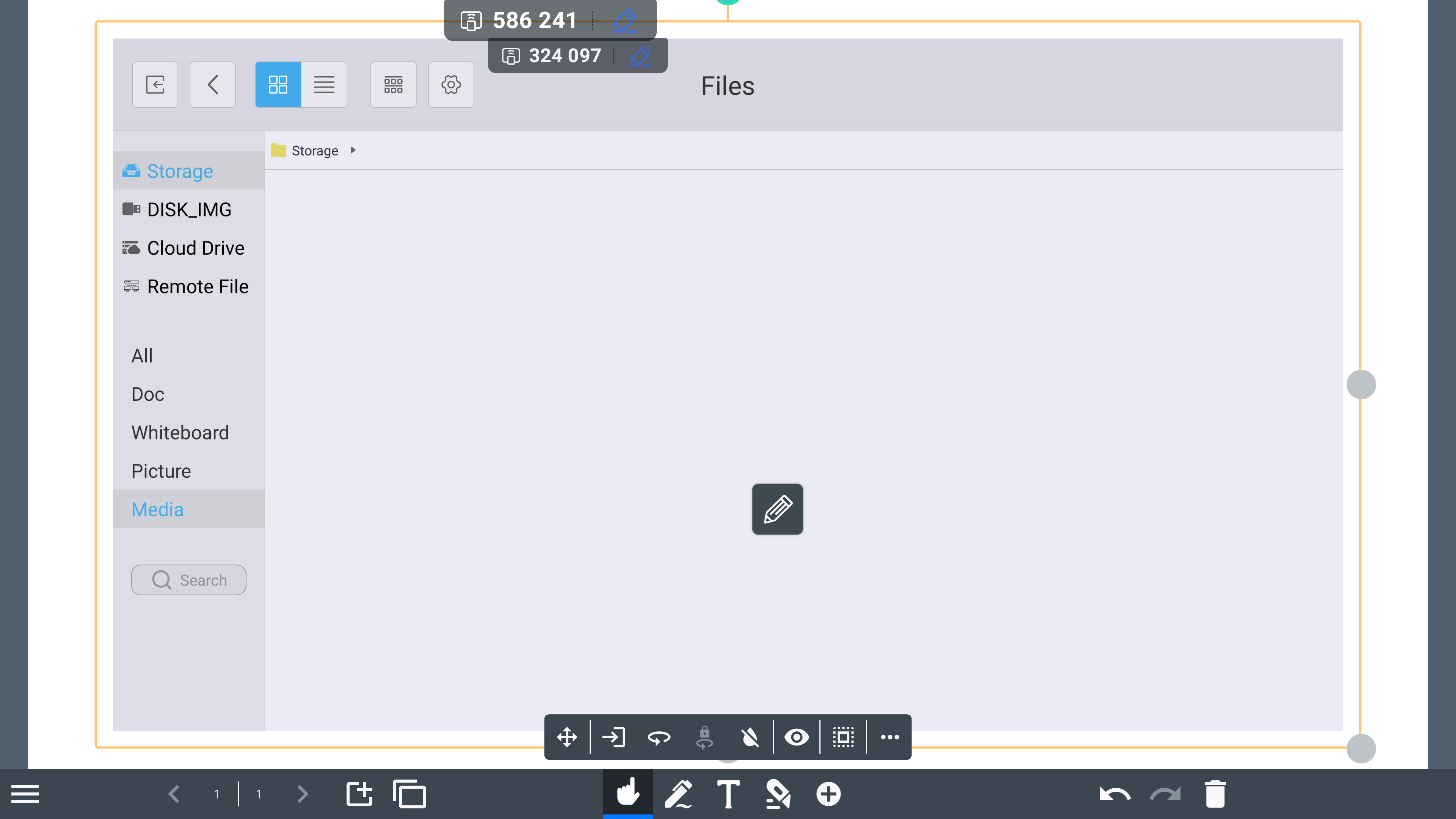
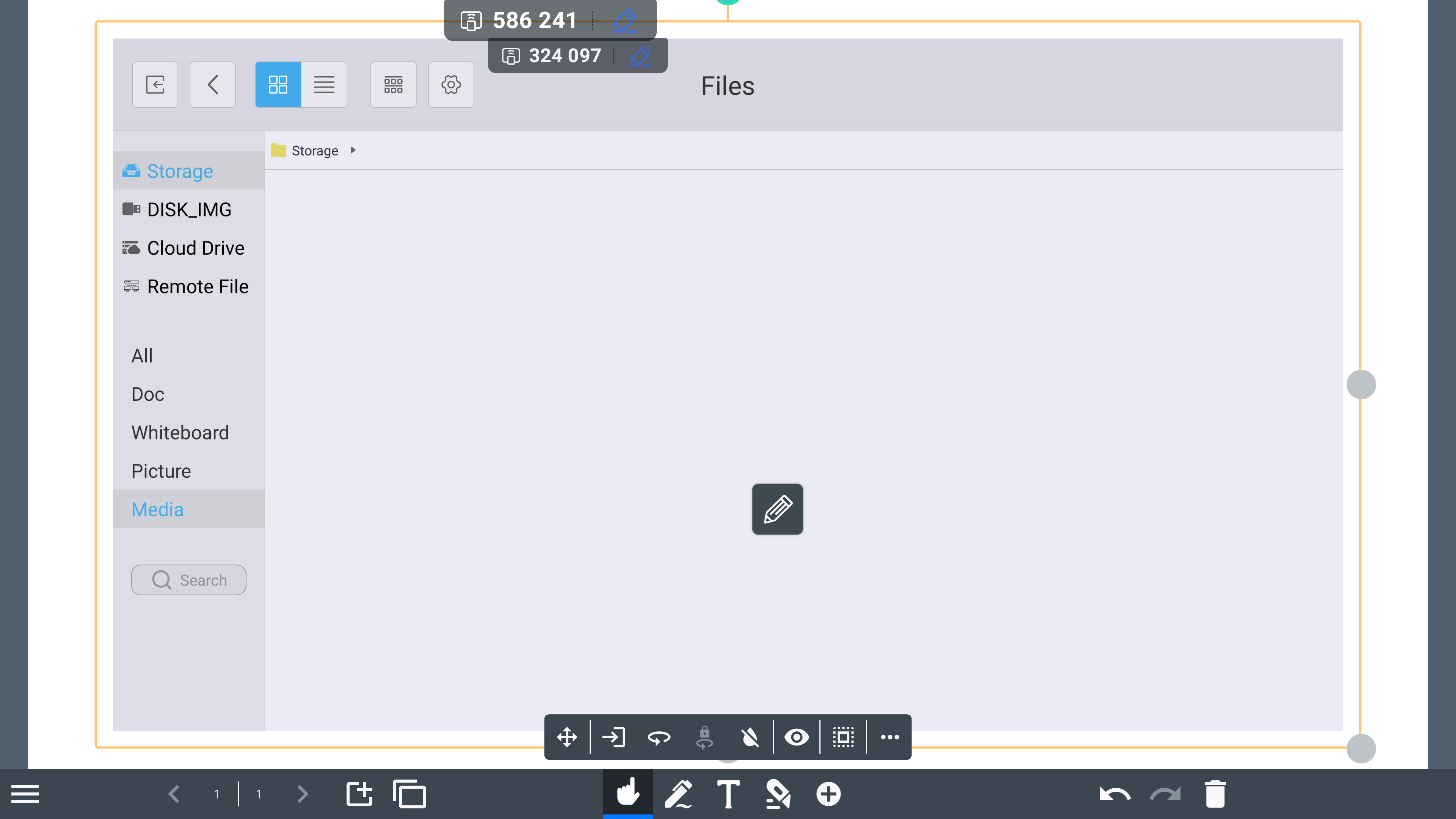
Вы также можете выбрать значок мольберта, чтобы экспортировать изображение непосредственно в приложение доски LYNX.